Windows Live Fotoğraf Galerisi ile Birden Çok Fotoğrafı Yeniden Boyutlandırma
Birkaç fotoğrafı yeniden boyutlandırma ihtiyacı her zamangünlük rutinimin bir parçası ol. Ancak çoğu insanın aksine, her şey için ayrı uygulamalara sahip olmaktan nefret ediyorum ve hepsi bir arada uygulamalar bulmaya çalışıyorum. İyi bir örnek, harika bir resim görüntüleyici, editör ve yeniden boyutlandırıcı olan Windows Live Fotoğraf Galerisi'dir. Sonuncusundan emin değil misiniz? Kanıtlamama izin ver.
Canlı Fotoğraf Galerisi'ndeki Fotoğrafları Yeniden Boyutlandırın
Burada web'de yayınlamak için hazırlamak istediğim bazı fotoğraflardan oluşan bir klasör var. Şanssızım, çözünürlükleri 6007 × 3994 (24 MP). Onları yeniden boyutlandırma zamanı.

İlk fotoğrafı Fotoğraf Galerisi'nde açacağım ve sol üst taraftaki Düzenle, organize et veya paylaş düğmesini tıklayacağım.
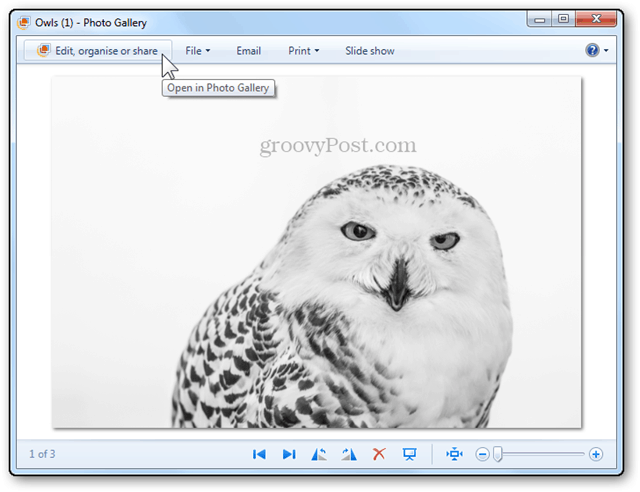
Bu beni birden fazla öğe seçebileceğim Fotoğraf Galerisi'ndeki klasör görünümüne getirecek.
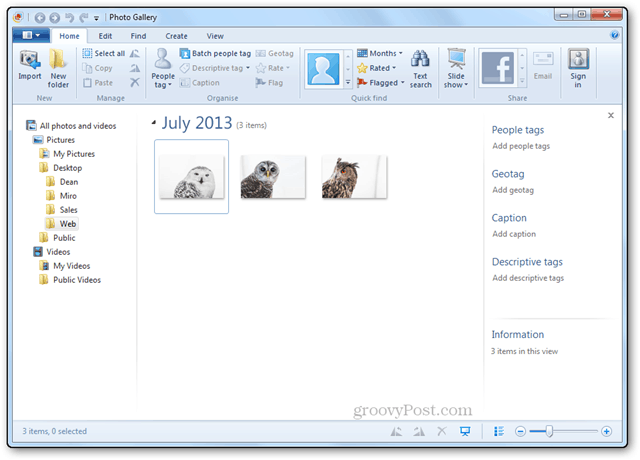
Bunu sol üstteki her resim için küçük onay kutusunu kullanarak veya eski ile Ctrl + Tıklayın.
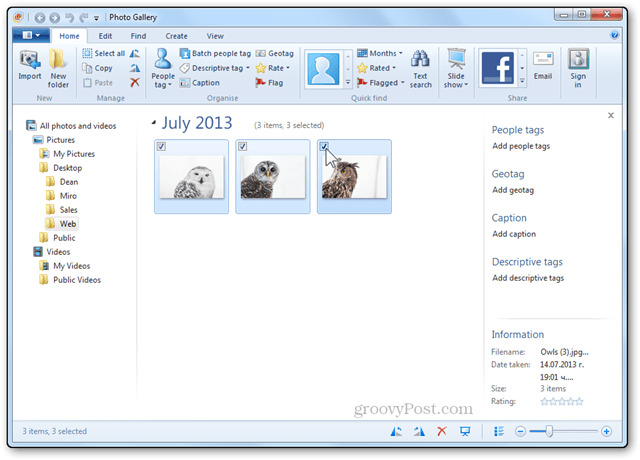
Seçtikten sonra, sağ tıklayıp Yeniden Boyutlandır'ı seçebilirim.
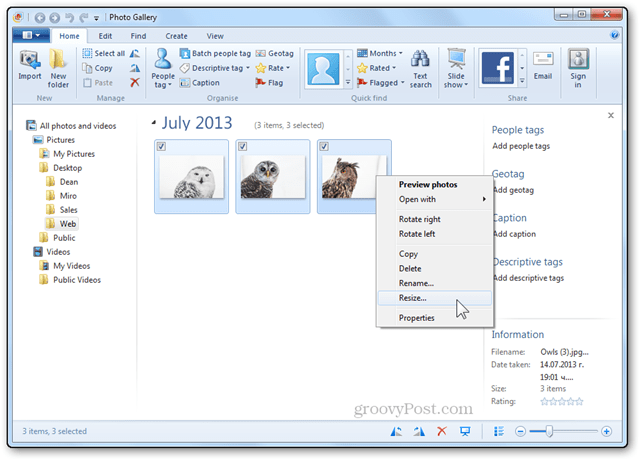
Yeniden Boyutlandır penceresi açılacaktır. Buradan, bir dizi önceden tanımlanmış boyut arasından seçim yapmak için açılır menüyü kullanabilir veya kendi boyutlarımı girmek için Özel'i tıklayabilirim.
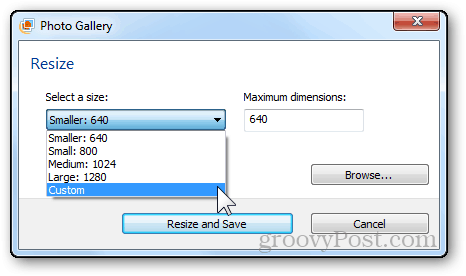
Bu resim grubu için maksimum genişliğim ve yüksekliğimi 1000 piksel olarak seçeceğim.
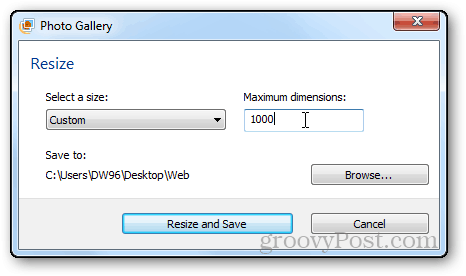
Fotoğraflarımın kaydedilmesini istediğim bir konum tanımlamak için Gözat düğmesini de tıklayacağım. (isteğe bağlı)
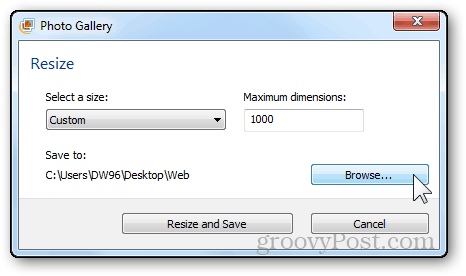
Yalnızca yeniden boyutlandırılan fotoğrafları depolayacağım yeni bir klasör oluşturacağım.
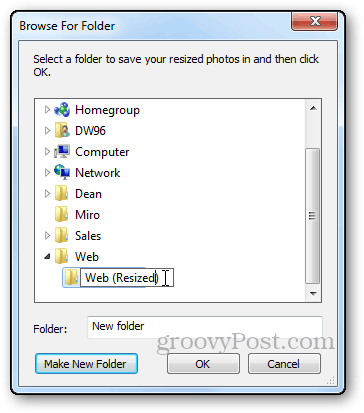










yorum Yap